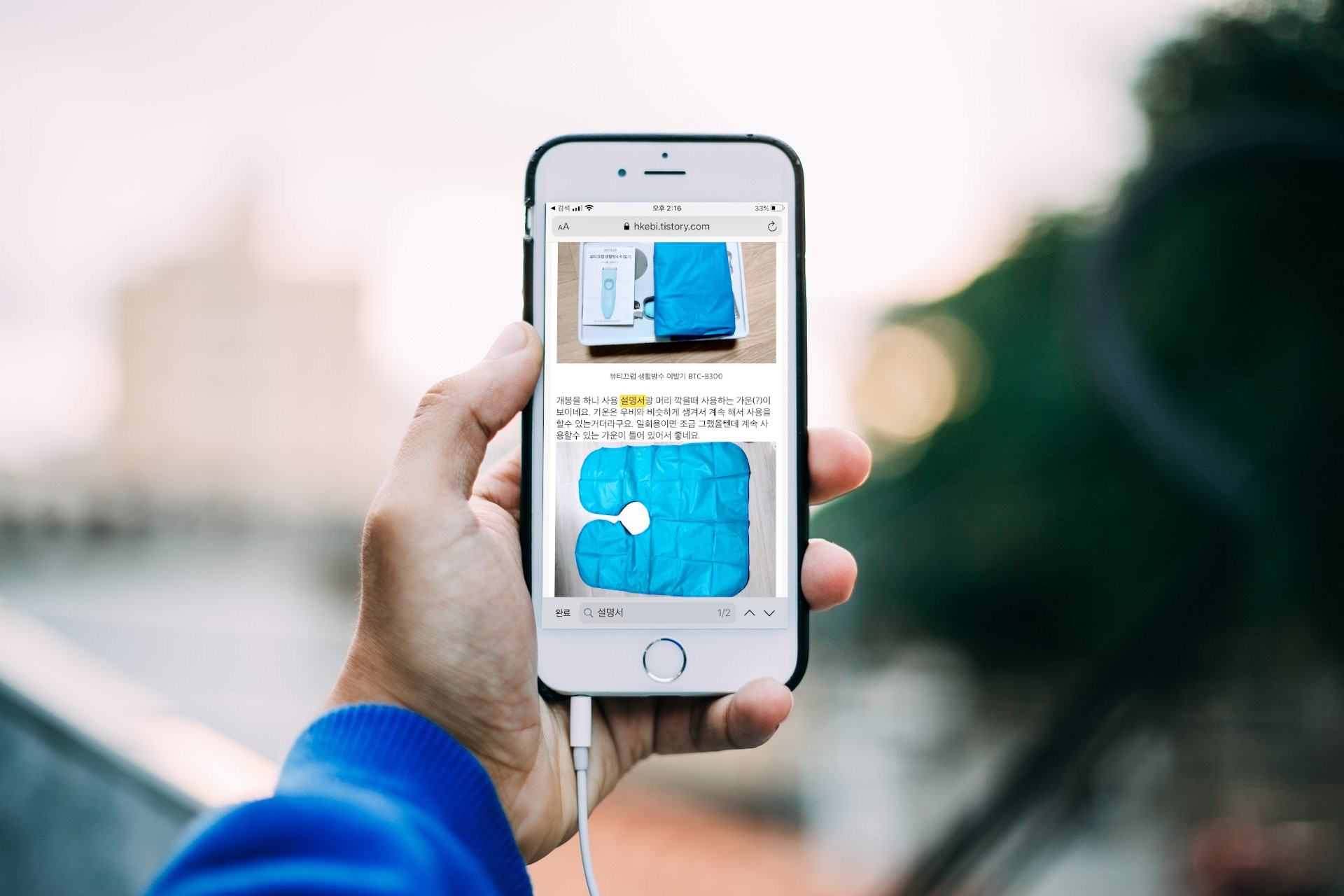아이폰 사파리 브라우저에서 페이지 내용 검색하는 방법
IT,PC,모바일,스마트폰 정보와 팁 그리고 제품리뷰와 생활정보
아이폰 사파리 브라우저에서 페이지 내용 검색하는 방법
저는 대부분 아이폰에서 웹브라우저를 크롬 브라우저를 사용하는데요. 아이폰의 기본 브라우저인 사파리 브라우저를 사용하시는 분들도 많이 있는거 같더라구요. 이번 포스팅에서는 아이폰 사파리 브라우저 사용하면서 이 부분은 조금 찾기 애매할거 같은 기능중에 하나인 페이지내에 있는 텍스트를 검색 하는 방법에 대해서 알아 보려고 합니다.
일단 크롬 브라우저의 경우에는 아래처럼 메뉴에서 "페이지에서 찾기" 라는 메뉴가 있습니다. 해당 메뉴를 터치 하시면 상단에 검색어를 입력할수 있는 입력창이 뜨고 거기에 텍스트를 입력을 하면 현재 보고 있는 페이지내에서 해당 텍스트를 검색해서 보여주게 됩니다.

이렇게 크롬 브라우저의 경우에는 메뉴가 있기 때문에 쉽게 찾을수가 있는데요. 사파리 브라우저의 경우에는 이런 메뉴를 찾기가 어렵게 되어 있습니다. 하지만 방법을 알게 되면 크롬 브라우저보다 더 간단하게 페이지내 텍스트를 쉽게 검색을 할수가 있습니다.
- 일단 아래 사진에서 보시는것처럼 사파리 브라우저의 상단 주소 입력창을 터치 합니다.
- 현재 입력되어 있는 페이지 주소를 지웁니다. x 표시를 눌러서 지우셔도 됩니다.
- 주소입력창에 찾고자 하는 텍스트를 입력 합니다.
- 하단에 "이 페이지( X 개 일치)" 부분을 눌러 줍니다.
이렇게 하시면 아이폰 이나 아이패드의 사파리에서 본문에 있는 내용을 쉽게 검색할수가 있습니다.
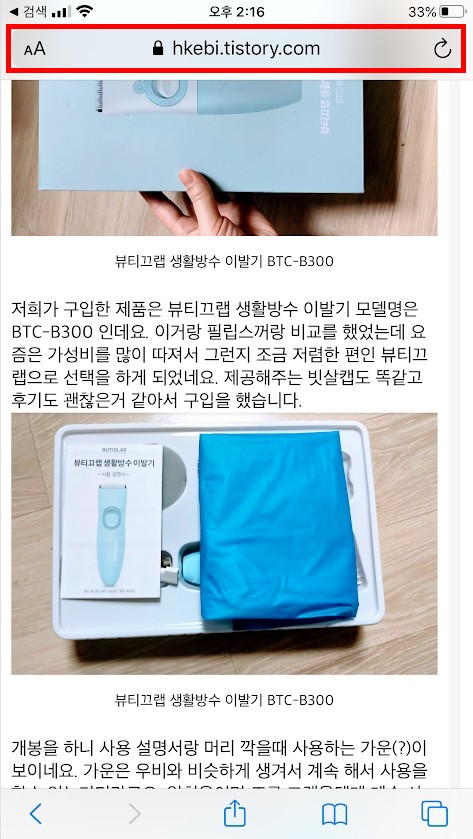
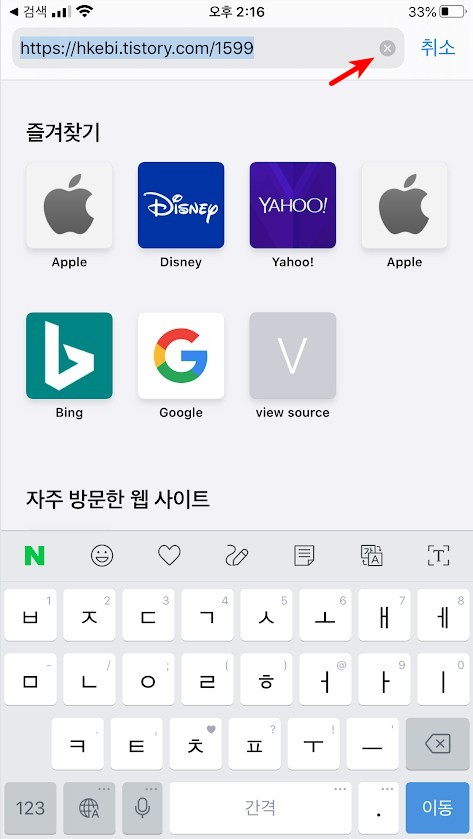
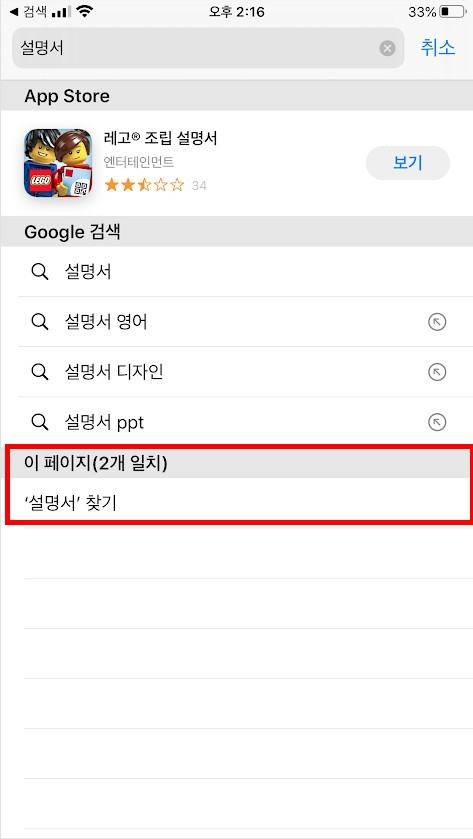
검색을 하면 아래처럼 크롬 브라우저와 비슷한 형태로 텍스트를 찾아서 볼수가 있습니다. 이후에는 텍스트 입력창에 텍스트를 바꿔서 찾으셔도 됩니다. 생각보다 엄청 간단하지 않나요??
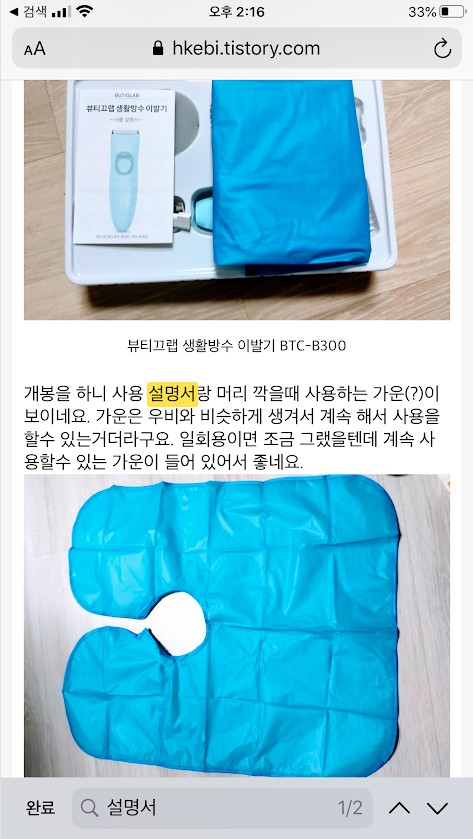
만약에 키보드가 연결이 되어 있다면 Function 키와 F 를 누르시면 위에서 보시는 검색창을 열수가 있습니다. 아이패드에 키보드 연결해서 사용하시는 분들은 키보드를 이용하시면 더 쉽게 찾을수 있겠네요.
이상으로 아이폰 사파리 브라우저에서 현재 페이지내에 있는 텍스트를 검색해서 찾아 보는 방법에 대해서 알아 보았습니다. 필요하신분들은 참고 하셨다가 이용해 보세요 ^^ 그럼 이상 포스팅 마치도록 하겠습니다. 여기 까지 읽어 주셔서 감사합니다. 만약에 조금이라도 도움이 되셨다면 아래에 공감 & 구독 & 댓글 부탁 드려요 ^^